Если вы занимаетесь видео блогингом или постите видео обзоры историй в Инстаграм часто возникает ситуация когда нужно ускорить видео или отдельный его фрагмент снятое на смартфон. Приём ускорения видео используется в нескольких вариантах:
- Уместить длинную запись в короткий промежуток времени. Например когда показываете рецепт приготовления блюда, спортивные тренировки, уборка и тп.
- Придать видео комический эффект, когда объектами съемки выступают животные или дети это смотрится особенно интересно.
Что бы ускорить видео подойдет Андроид смартфон и любое приложения для обработки и редактирования видео. Мы рассмотрим весь процесс на примере программы Movavi Clips.
Содержание скрыть
Как ускорить видео в программе Movavi Clips
Для начала загрузите последнюю версию программы из Play Маркет по ссылке выше или воспользуйтесь поиском. Ускорить можно весь ролик целиком или нужные фрагменты по отдельности в самой записи. Давайте детально рассмотрим весь процесс.
Как замедлить видео? Как монтировать ролики SAMP? Урок по монтажу в Premiere pro // MiReRRor

- После установки приложения запускаем его и добавляем видеозапись в редактор. Для этого кликаем на иконку плюса, далее на кнопку «Видео».
- Далее выбираем участок, который хотим ускорить используя «Шкалу времени». Для этого тянем отметки на краях шкалы до части отрезка на видео, который мы хотим ускорить. После отметки кликаем на иконку ножниц внизу экрана. Таким же способом делаем с концом нужного фрагмента.

Выбираем участок записи для ускорения

Выбираем коэффициент ускорения, по необходимости добавляем звук и нажимаем «Применить»
Если хотите ускорить видео целиком – установите начальную отметку на старте видео с 0 секунды, затем отметьте самый конец и повторите всё шаги с изменением скорости воспроизведения.
Как замедлить видео?
Замедлить всё видео или его отрезок можно действуя инструкции выше. На третьем шаге мы выбирали коэффициент ускорения. Если вам нужен обратный эффект установите ползунок в значение одна вторая 1/2. Это замедлит движение в два раза. 1/4 – для замедления видео в 4 раза и соответственно 1/8 – в 8 раз.
Такой приём будет эффектно смотреться если вы снимаете птиц, домашних животных, волнение моря, всё ограничивается только вашей фантазией.
Добавление эффектов
В Movavi Clips можно не только в пару кликов ускорить видео на телефоне Андроид, но и создавать более серьезные эффекты. Программа поддерживает наложение цветовых фильтров, смайликов, стикеров.
Если хотите склеить несколько видео в одно – есть встроенные «Эффекты перехода».
Эффект перехода – это плавное склеивание двух разных видеозаписей в одно целое. Прием используется для склейки при монтаже клипов, историй, роликов, что бы всё смотрелось в одном стиле и приятно воспринималось визуально.
По итогу на готовый ролик можно залить музыку, наложить видео на видео, добавить надписи или текст.
Заключение
В сегодняшней статье мы рассмотрели как ускорить или замедлить видео на смартфоне Андроид с помощью программы Movavi Clips. Все программы для обработки и редактирования записей имеют схожий интерфейс и функционал. Опробовав одну вы с легкостью разберётесь в любой похожей.
Напишите в комментариях к этой странице всё ли получилось следуя нашей пошаговой схеме. Сегодня мы говорили, как ускорить уже отснятое видео. На более современных моделях смартфонов есть функция сразу снимать видео в замедленном или ускоренном режиме через стандартную камеру без использования сторонних приложений. Если вам будет интересно – напишите и мы напишем как это легко сделать.
Евгений Загорский IT специалист. Автор информационных статей на тему Андроид смартфонов и IOS смартфонов. Эксперт в области решения проблем с компьютерами и программами: установка, настройка, обзоры, советы по безопасности ваших устройств. В свободное время занимается дизайном и разработкой сайтов.
- Telegram
Источник: itpen.ru
Как снимать и редактировать видео и фото в приложении Clips
Clips — это новое забавное приложение для редактирования видео от Apple для iPhone и iPad. С его помощью вы можете быстро и классно добавлять видео, фотографии, субтитры, эффекты, карточки с заголовками и музыку, а также делиться ими со своими контактами и в социальных сетях. Для этого вам сначала нужно поместить все видео и фотографии в Clips.
Как работает интерфейс Clips?
Clips имеет освежающий вид — кнопки в основном очевидны и четко обозначены. На главном экране, сверху слева направо снизу, у вас есть:
- Каретка вниз: переход к проектам.
- Речевой пузырь: живые заголовки.
- Перекрывающиеся круги: отображение фильтров эффектов.
- Логотип DF: открывает браузер наложения.
- Т-квадрат: карты титула.
- Музыкальная нота: открывает музыкальную библиотеку.
- Live view: показывает, что будет записано или вставлено.
- Фото: переключение на неподвижную камеру.
- Видео: переключение на видеокамеру.
- Библиотека: переключение на вашу библиотеку фотографий.
- Микрофон: включение или выключение записи звука.
- Удерживать, чтобы записать / Добавить этот клип / Добавить эту фотографию: вставляет содержимое на временную шкалу клипов.
- Камера: переключение между передней и задней камерами.
- Воспроизвести: воспроизводит текущий поток клипа.
- Миниатюры клипов: клипы, которые в данный момент находятся в потоке.
- Готово: переход к проектам.
Между экранами «Фото» и «Библиотека» есть несколько различий, например, кнопка вспышки, но их не так много. Экран проекта — совершенно другой зверь, снова сверху слева направо:
- Вставка курсора вверх: переключение на экран захвата.
- ? Кнопка: открывает браузер справки.
- Кнопка +: запускает новый проект.
- Коллажи: Ваши существующие проекты.
- Предварительный просмотр: текущий выбранный проект.
- Играть: воспроизвести предварительный просмотр.
- Открыть: переключение на экран захвата.
- Поделиться: открывает лист общего доступа.
Как начать новый проект в Clips?
Клипы организует видео в проекты. У каждого проекта есть собственный поток клипов. Вы можете редактировать или добавлять проекты в любое время.
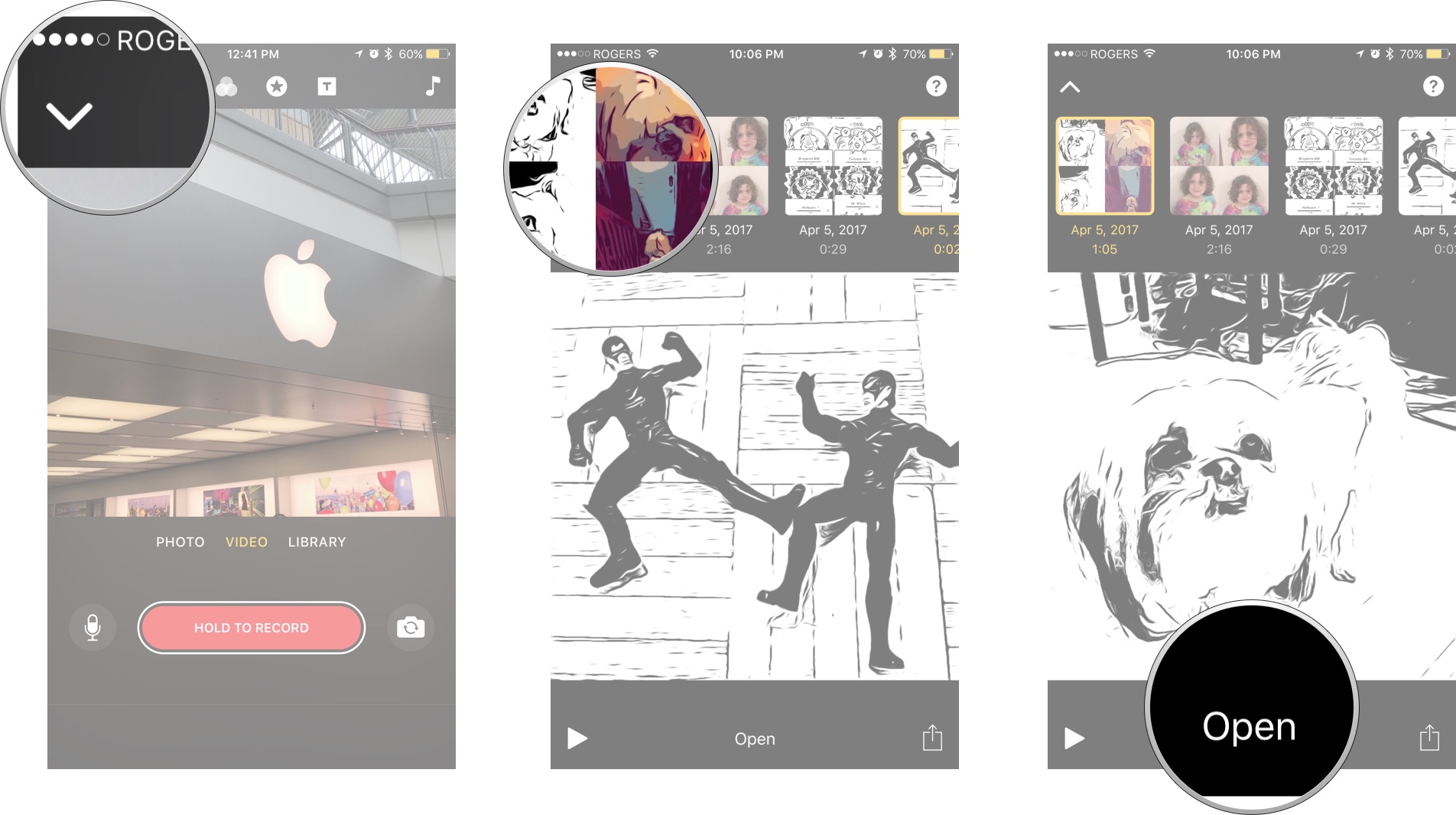
- Нажмите Проекты кнопка (выглядит как v) в левом верхнем углу.
- Нажмите Новое видео кнопку (выглядит как +) или существующий проект, чтобы выбрать его.
- Нажмите Выполнено в правом нижнем углу, чтобы вернуться к экрану захвата. (Вы также можете снова нажать кнопку «Проекты» или окно предварительного просмотра.)
Как снимать видео с помощью клипов?
Съемка видео — одна из основных функций Clips, поэтому сделать это очень просто.
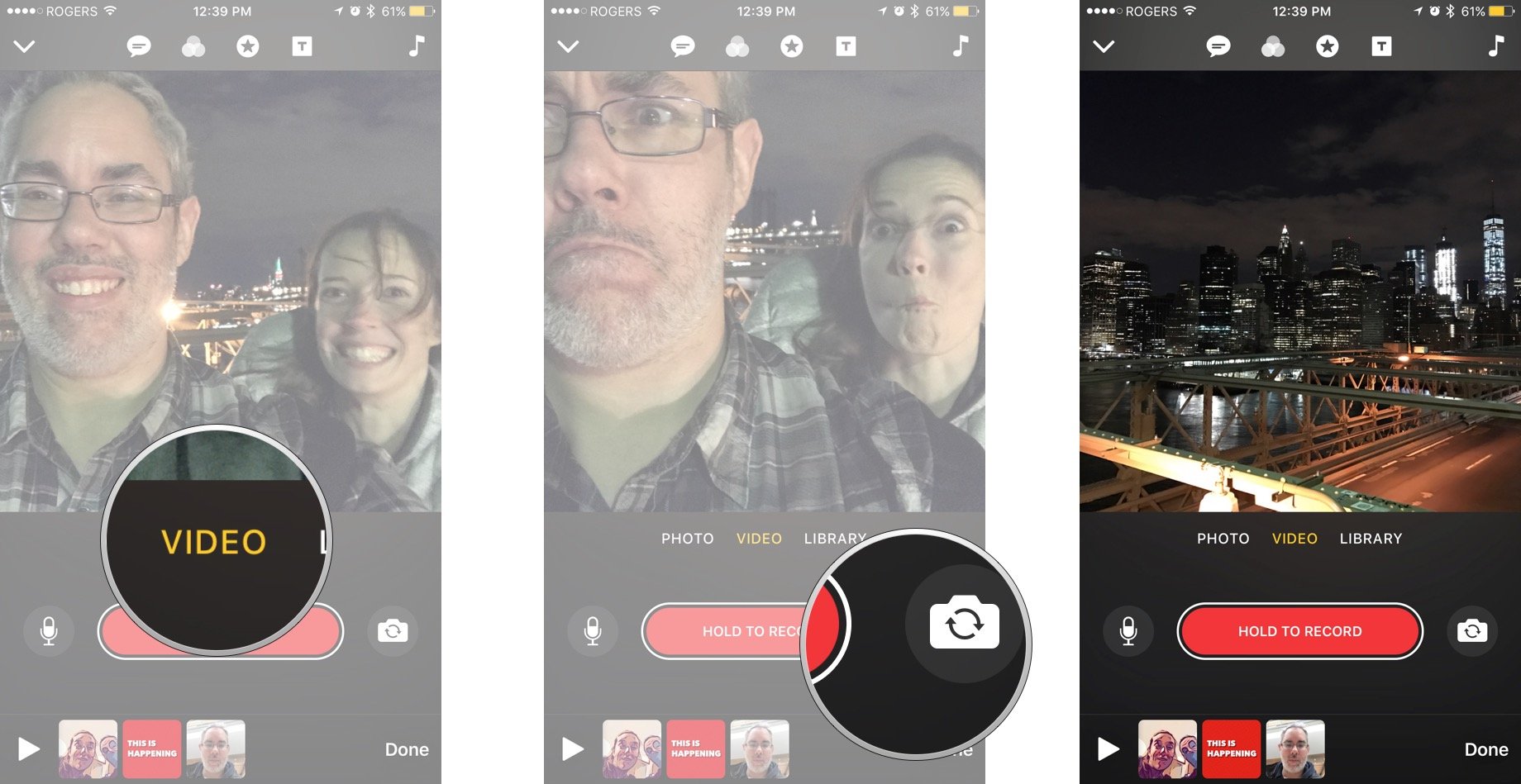
- Нажмите на видео вкладка, в центре, под живым просмотром.
- Нажмите Запись аудио кнопка для переключения между режимами микрофона (со звуком) и отключения звука (без звука).
- Нажмите Выбор камеры кнопка для переключения между передней (селфи) и задней (элси) камерами.
- Используйте режим live view для кадрирования объекта (ов), который вы хотите записать.
- Коснитесь и удерживайте Удерживайте для записи.
- Ущипнуть в режиме реального времени для увеличения или уменьшения масштаба во время записи.
- Отпустить когда вы закончите.
Как только вы закончите, вы можете записать еще видео или начать работу над только что отснятым видео.
Примечание. Клипы будут использовать передний микрофон для фронтальной (селфи) камеры и задний микрофон для тыловой камеры. Итак, если вы снимаете что-то еще и хотите, чтобы ваш голос был услышан (и / или с названием в прямом эфире, см. Ниже), ГОВОРИТЕ. Если у вас есть наушники с подключенным микрофоном, Clips будет использовать этот микрофон в любом случае.
Как сделать фото с помощью клипов?
Фотографии в Clips обрабатываются почти как статическое видео, поэтому вы не просто выбираете снимок, вы также выбираете, как долго удерживать его.
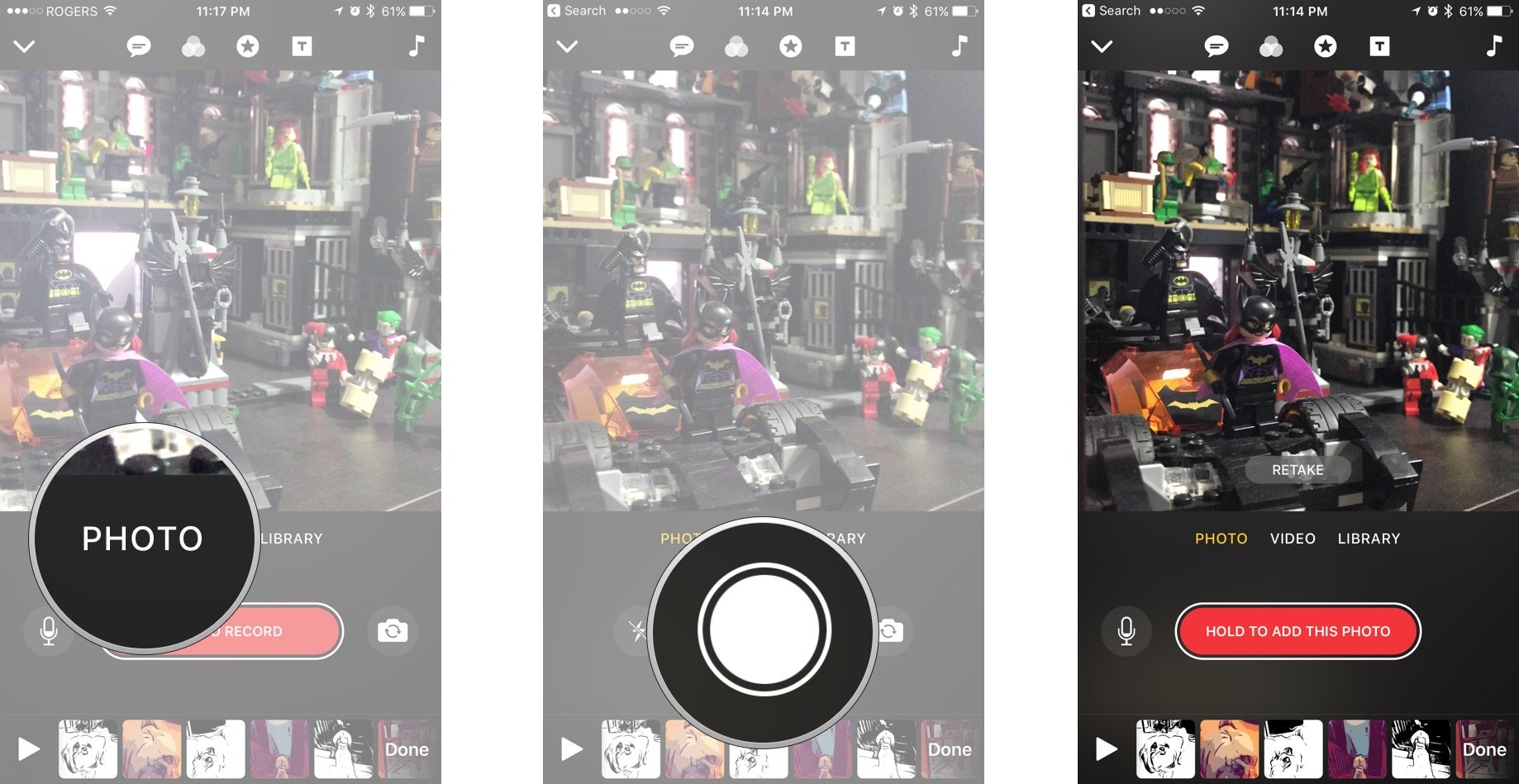
- Нажмите на Фото вкладка слева под окном просмотра в реальном времени.
- Нажмите на Вспышка , чтобы переключать вспышку между автоматическим (белый), включенным (желтым) и выключенным (зачеркнутым) режимом вспышки.
- Нажмите Выбор камеры кнопка для переключения между передней (селфи) и задней (элси) камерами.
- Нажмите на большой круглый Затвор кнопку, чтобы сделать фото.
- Кран Пересдать если вам это не нравится и вы хотите переделать.
- Коснитесь и удерживайте Удерживайте, чтобы добавить это фото чтобы вставить фото как клип. (Вам нужно удерживать не менее 1 секунды, чтобы он был вставлен.)
- Ущипнуть или же Проведите пальцем по экрану в режиме реального времени, чтобы увеличивать или уменьшать масштаб или панорамировать при вставке.
- Отпустить когда вы закончите.
Когда вы закончите, вы можете сразу же снова вставить ту же фотографию, например, с другим масштабированием, вернуться к видео или переключиться на что-нибудь еще.
Как вы вставляете существующие фотографии и видео в клипы?
Вам не нужно создавать новые видео или фотографии для клипов. Вы можете вставить уже имеющиеся у вас фото и видео.
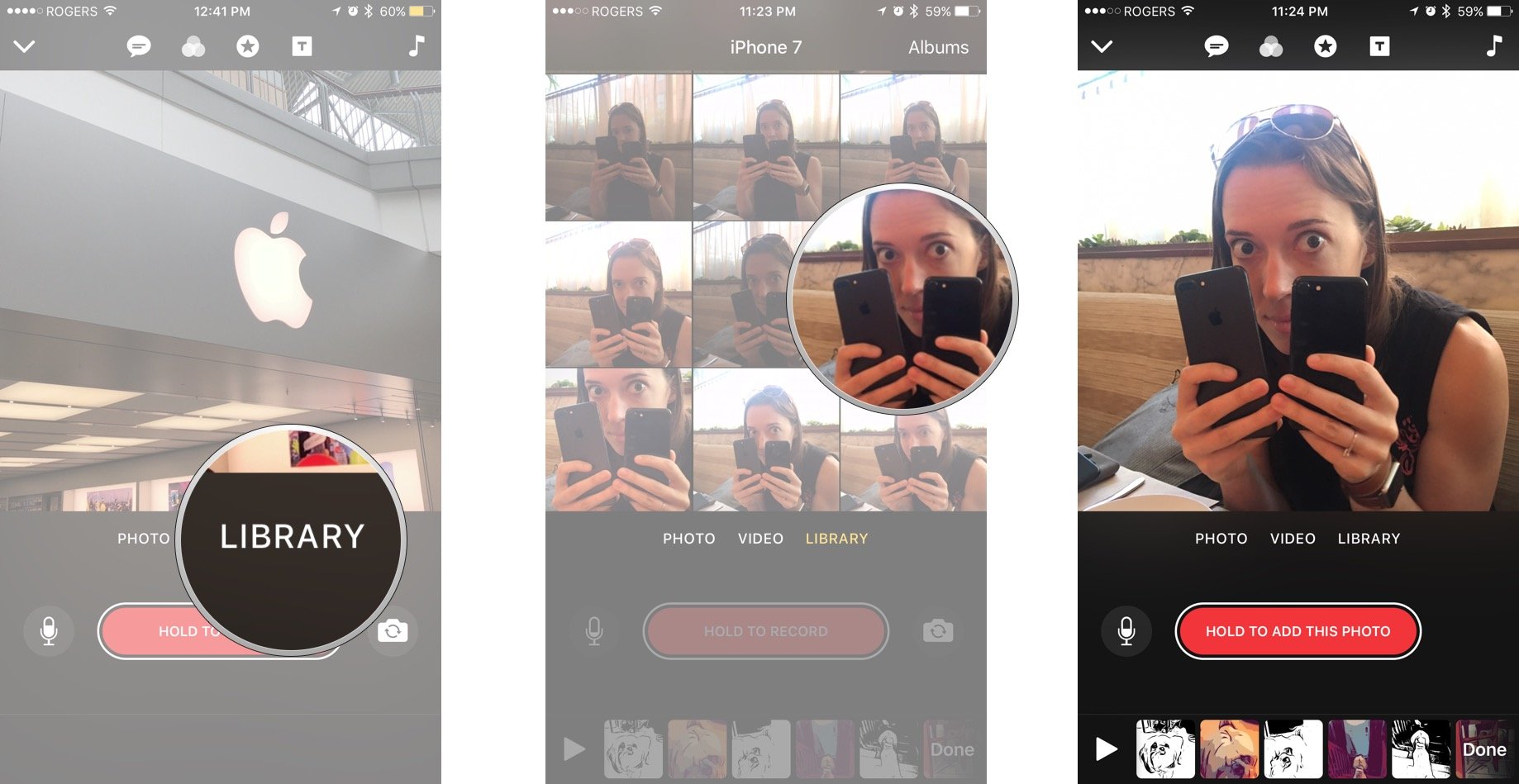
- Нажмите на Библиотека вкладка, справа, под живым просмотром.
- Нажмите на Альбомы кнопка в правом верхнем углу для переключения альбомов.
- Нажмите на фото или видео, которое хотите вставить. (Если вы выбрали не тот, просто снова нажмите «Библиотека» и начните заново.)
- Нажмите Запись аудио кнопка для переключения между режимами микрофона (со звуком) и отключения звука (без звука). (Вы можете добавить живой звук к любой фотографии или видео, пока вставляете их.)
- Коснитесь и удерживайте Удерживайте, чтобы добавить этот клип / фотографию чтобы вставить видео или фото.
- Ущипнуть или же Проведите пальцем по экрану в режиме реального времени, чтобы увеличивать или уменьшать масштаб или панорамировать при вставке.
- Отпустить когда вы закончите.
Вы можете сразу же снова добавить то же видео или фотографию, например, с другим панорамированием и масштабированием, или перейти к следующему клипу.
Как вы перемещаете и переставляете клипы?
После того, как вы захватили или вставили клип, вы можете изменить порядок и последовательность в любое время.
- Коснитесь и удерживайте Клип ты хочешь переехать.
- Перетащите Клип на новое место.
- Отпустить.
Если вы допустили ошибку, просто повторяйте процесс, пока клип не окажется там, где вы хотите.
Как отключить или включить звук в клипах?
Если вы записываете клип со звуком, а затем хотите его отключить, или если вы отключили звук в клипе, а затем захотели восстановить звук, это всего лишь одно или два касания.
- Нажмите Клип вы хотите включить или выключить звук.
- Нажмите на Звук кнопка (выглядит как динамик).
Как обрезать (или не обрезать) клип?
Если вы записываете слишком много и хотите обрезать начало или конец клипа, вы можете сделать это, используя тот же тип элементов управления, что и приложение «Фотографии».
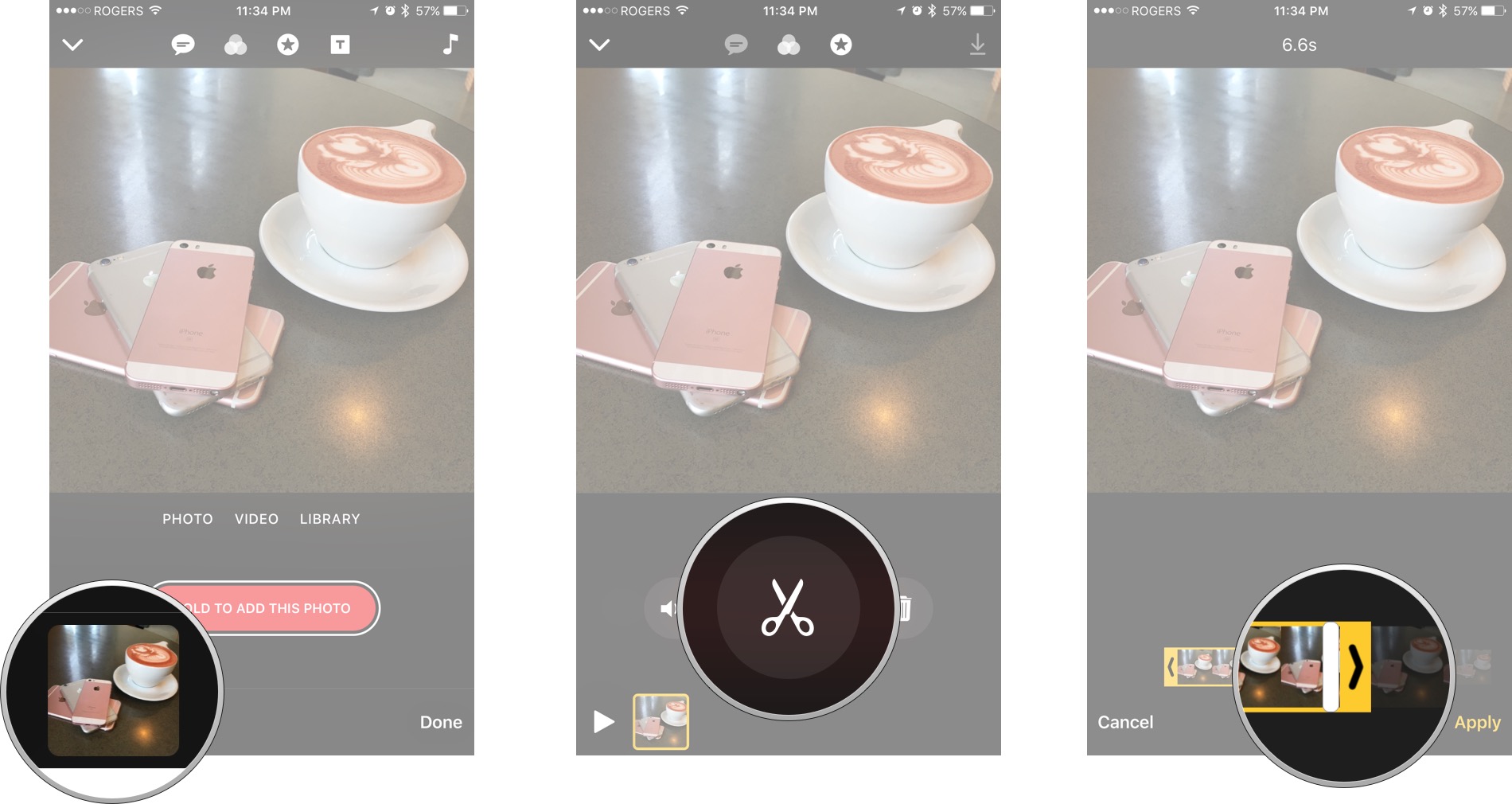
- Нажмите Клип вы хотите обрезать.
- Нажмите Редактировать пуговица (похожа на ножницы).
- Перетащите влево или вправо Подрезать элемент управления для удаления видео с начала или с конца.
- Кран Подать заявление заканчивать.
Как удалить клипы?
Если вы решите, что вам больше не нужен клип, вы можете выбросить его.
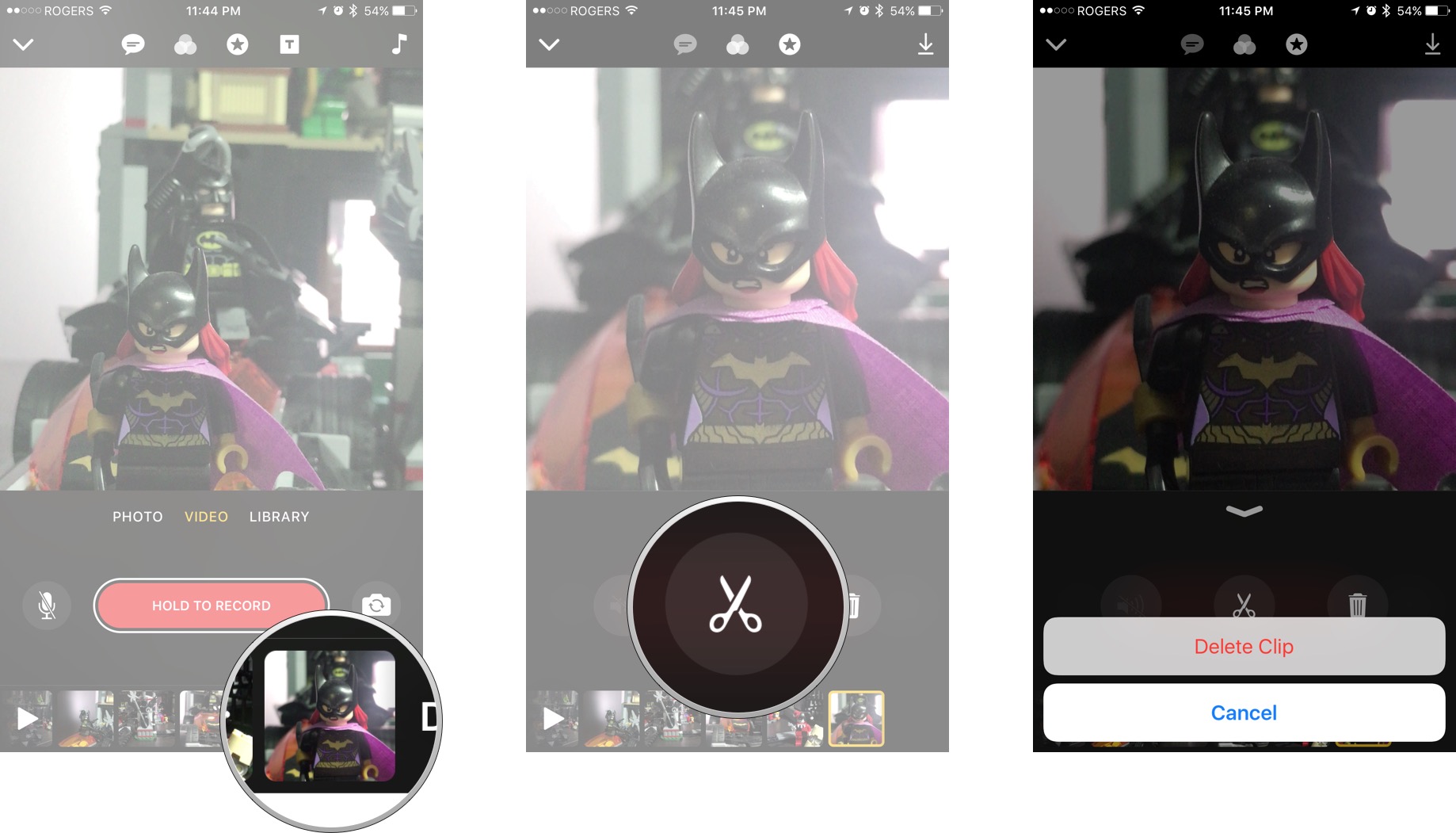
- Нажмите Клип вы хотите выбросить.
- Нажмите Удалить кнопка (выглядит как мусорный бак).
- Кран Удалить клип чтобы подтвердить.
Как удалить весь проект?
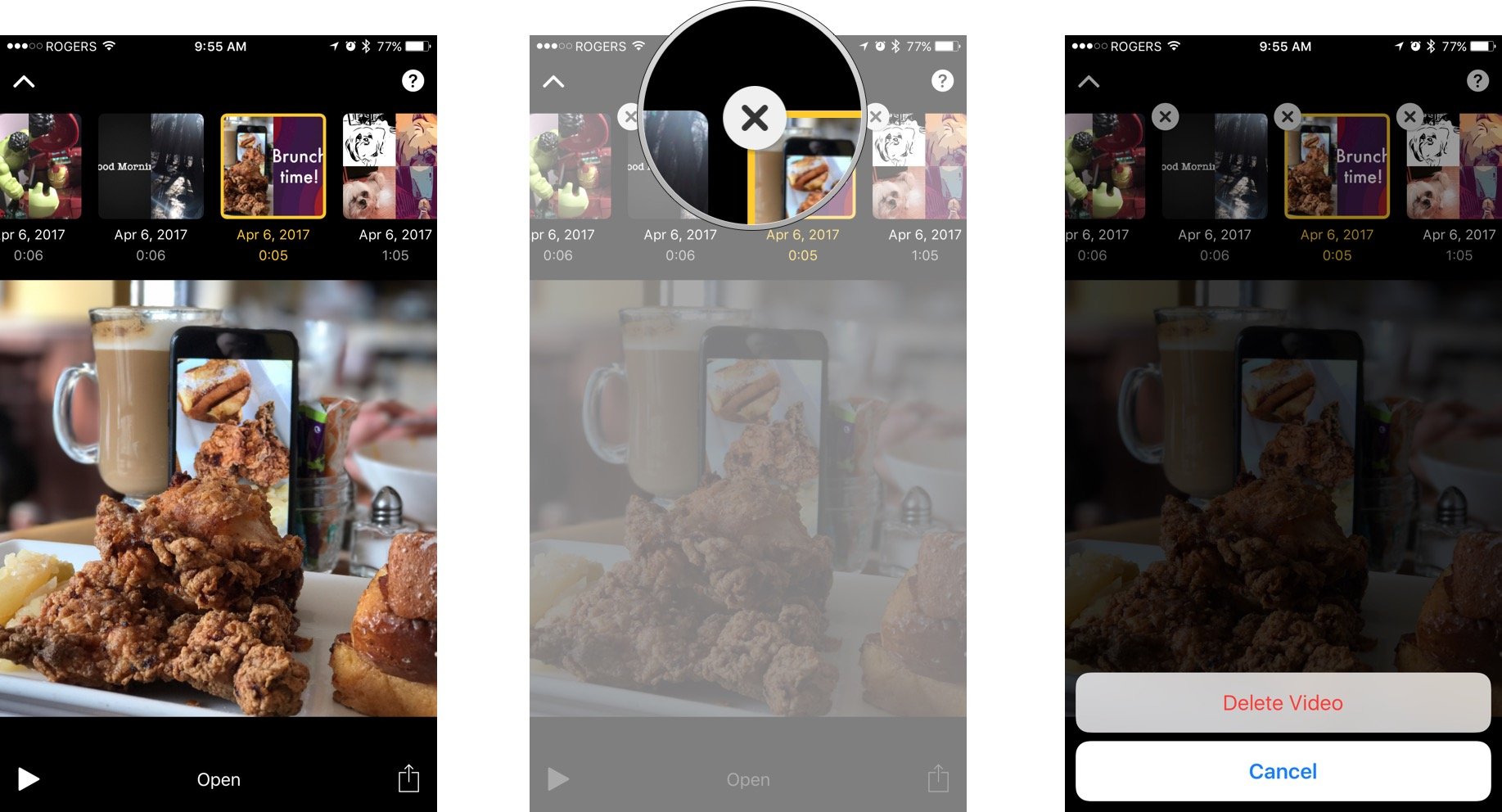
- Нажмите Проекты кнопка (выглядит как v) в верхнем левом углу.
- Коснитесь и удерживайте любой из своих проектов, пока они не перейдут в режим удаления.
- Нажмите Удалить кнопка.
- Кран Удалить видео чтобы подтвердить.
Есть вопросы по клипам?
Если у вас есть какие-либо вопросы по добавлению или редактированию видео или фотографий в Clips, оставьте их в комментариях ниже!
Источник: dvax.ru
5 способов бесплатно замедлить видео на Айфоне в 2023 году
Смартфоны от Apple обладают комплексом самых неожиданных возможностей, о которых известно далеко не каждому пользователю. Так, например, большинство «яблок» могут снимать замедленные видео. Воспользоваться функцией можно без установки стороннего ПО.

Как на Айфоне снять замедленное видео в режиме Slow-Mo – для моделей 5S и новее
Все iPhone, начиная с модели 5S, обладают несколько расширенным функционалом. Среди дополнительных возможностей оказалась и съемка в замедленном темпе, или режим Slow Motion.
Съемка в Слоу Мо
Режим Слоу Мо не требует использования стороннего ПО. Возможность замедления времени в процессе видеосъемки – стандартная функция «яблочных» устройств. Опция активируется непосредственно в меню «Камера».
Для активации режима:
- Зайдите в камеру и выберите «Видео».
- Среди режимов съемки найдите Slo-Mo, листая селектор влево.
- Нажмите на клавишу Rec.
- Завершите запись.
Замедленное видео окажется в медиафайлах устройства. Его можно использоваться по своему усмотрению, но следует быть готовым к тому, что весит оно больше обычного.
Активация режима Slo-Mo ускоряет частоту кадров в секунду, тем самым замедляя само видео. Технически смартфон позволяет произвести ускорение в 16 раз, однако вполне достаточно увеличить показатель вдвое, чтобы получить интересный ролик.
Важно! Менять режим и качество съемки необходимо до записи видео, а не после.
Для настройки качества (функция доступна на моделях 6S и выше):
- Зайдите в раздел «Настройки», и выберите пункт «Фото и камера».
- Кликните на пункт «Запись замедленного видео» (находится в блоке «Камера»).
- Выберите подходящее качество съемки из предложенных.
Стоит помнить: чем выше качество, тем больше будет весить видео.
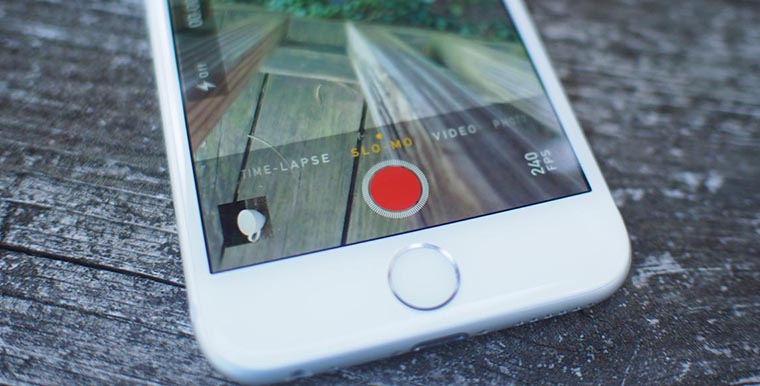
Активация режима Slo-Mo ускоряет кадровую частоту, тем самым замедляя само видео. Технически смартфон позволяет произвести ускорение в 16 раз, однако для того, чтобы получить эффектное замедление в ролике, вполне достаточно увеличить показатель вдвое
Можно ли ускорить замедленный ролик?
Вернуть видео стандартную скорость возможно:
- Для этого достаточно открыть отснятый ролик.
- Изменить скорость прокрутки. Бегунок находится непосредственно над строкой воспроизведения в разделе «Изменить».
- Сохраняются изменения скорости нажатием кнопки «Готово».
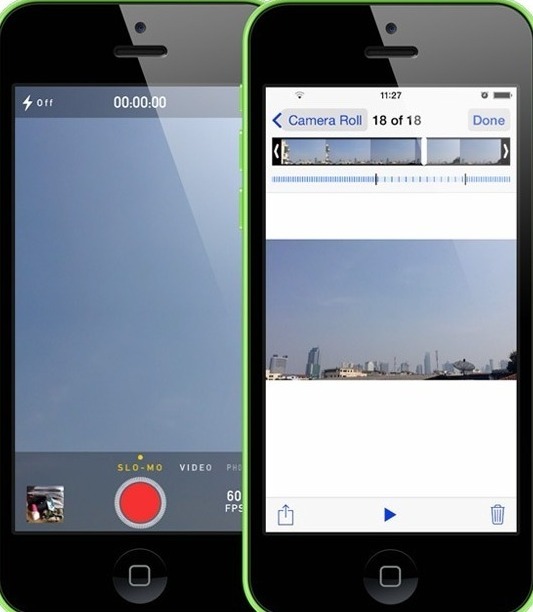
Как бесплатно замедлить готовое обычное видео с помощью приложений
Замедлить уже готовое видео, используя только аппаратные возможности, невозможно. Для этой цели придется прибегнуть к помощи стороннего ПО. Существует довольно обширный список приложений, помогающих отредактировать любой видеоролик с помощью iPhone, но лишь некоторые из них бесплатные. В список лучших можно отнести сразу три утилиты.
Movavi Clips
Одно из самых простых в использовании приложений для редактирования видеороликов. Чтобы воспользоваться возможностями утилиты, скачайте ее с официального магазина Apple. Для этого достаточно зайти в AppStore, ввести название приложения и нажать «Скачать» напротив нужного результата.
Алгоритм изменения скорости воспроизведения готового видео:
- Откройте Movavi Clips, нажав иконку на рабочем столе.
- Воспользуйтесь значком плюса, который появится на экране, и загрузите ролик в программу.
- Укажите желаемое разрешение ролика и кликните на «Начать редактирование».
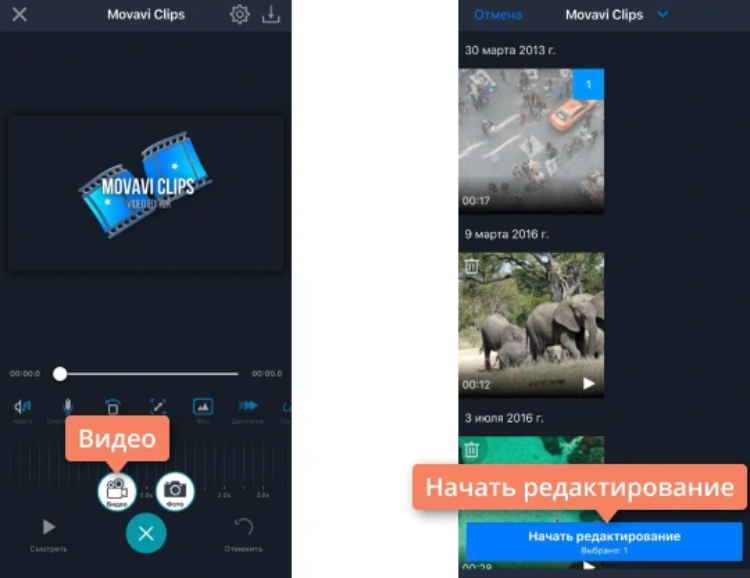
Если встроенные инструменты не позволяют замедлять видео или ролик уже был снят, стоит воспользоваться вспомогательным ПО, вроде Movavi Clips
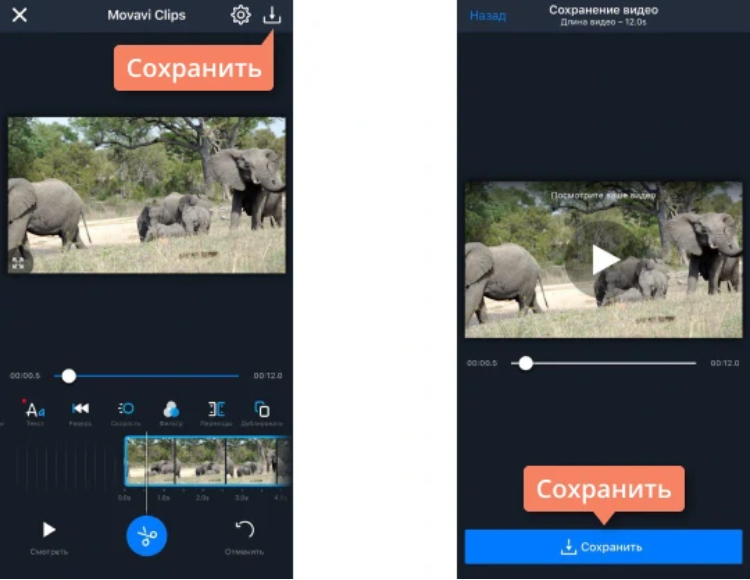
С помощью этого редактора на видео также можно накладывать музыку, фильтры, стикеры и текст.
Imovie
Официальное приложение от Apple, доступное в AppStore, абсолютно бесплатно. Утилита удобна в использовании и может похвастаться интуитивно понятным интерфейсом.
Чтобы замедлить видео с помощью iMovie:
- Откройте приложение, предварительно загрузив его на смартфон.
- Приступите к созданию нового проекта, нажав на соответствующую кнопку.
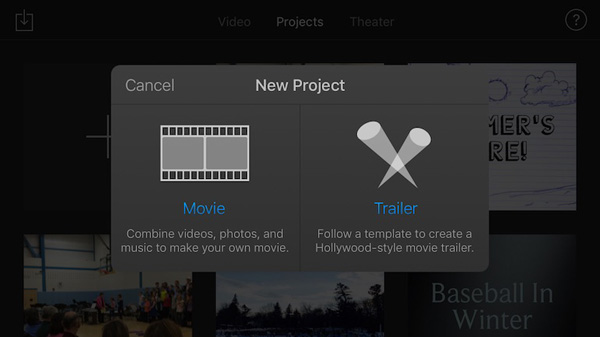
Официальное приложение iMovie от Apple, доступно в магазине встроенных покупок AppStore на бесплатной основе. Утилита удобна в использовании и может похвастаться интуитивно понятным интерфейсом
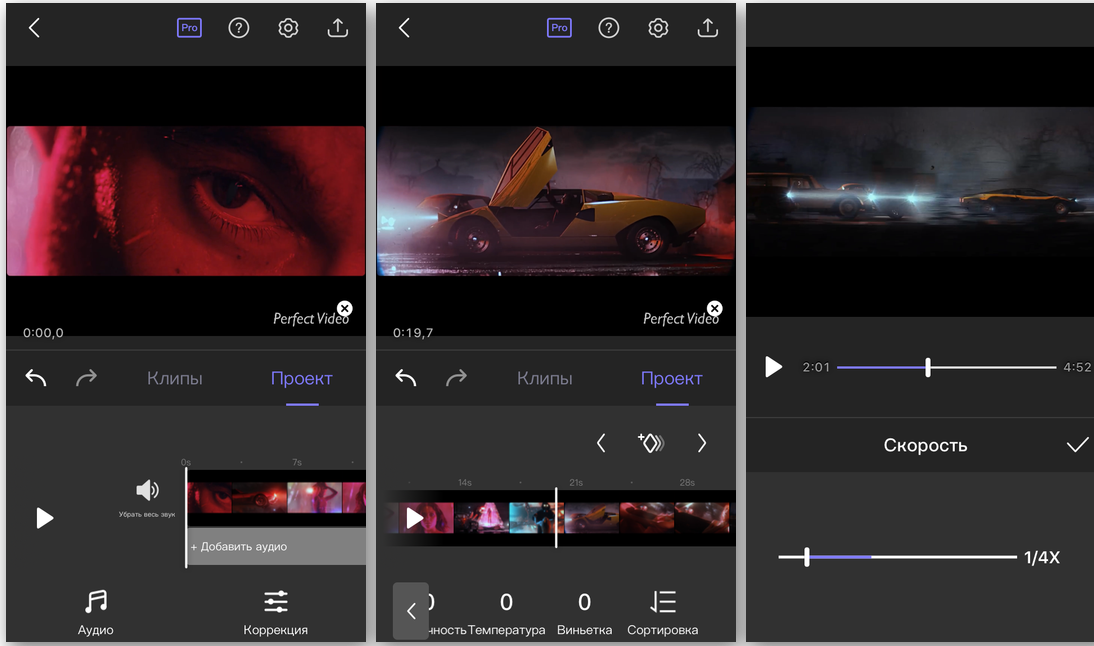
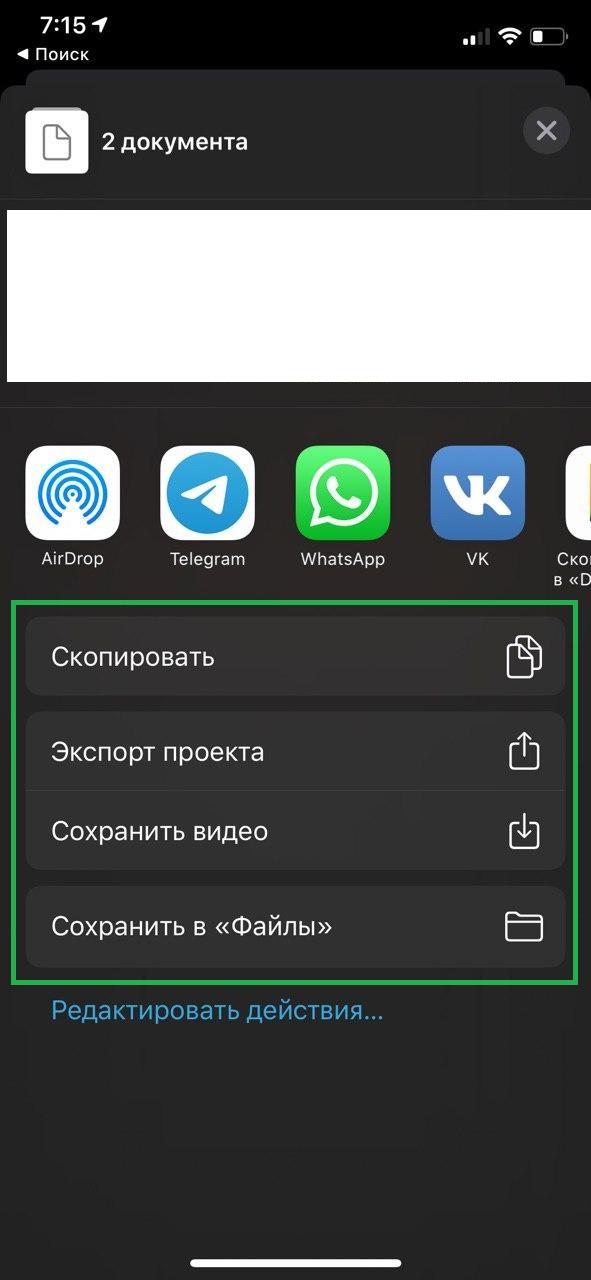
После обработки видео в приложении iMovie можно сохранять его в память устройства или облачный сервис, а также сразу делиться им в мессенджерах и соцсетях, что очень удобно
Приложение позволяет замедлить ролик в 8 раз.
SloPro
Технически нетребовательное приложение, которое стабильно работает даже на iPhone 4. Главное неудобство утилиты – это необходимость ее запуска до непосредственной съемки.
Алгоритм действий:
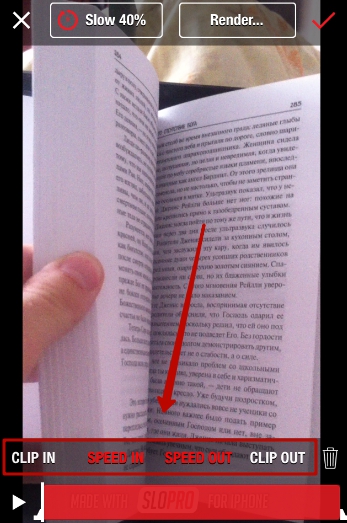
- Найдите приложение в AppStore, скачайте и запустите его.
- Кликните на клавишу Rec.
- Зайдите в библиотеку и выберите отснятый ролик.
- Нажмите на раздел «Редактирование» (Edit).
- Выберите отрезок видео, который следует замедлить, воспользовавшись клавишами Speed In и Speed Out.
SloPro также позволяет наложить эффекты или обрезать ролик. Главное преимущество приложения – возможность его использования на ранних моделях iPhone. В остальном оно достаточно посредственно и не обладает широким функционалом.
Замедление с помощью iMovie ролика, снятого на iPhone в таймлапс
Устройства от Apple позволяют снимать видео в таймлапс. По своей сути – это ролик, состоящий из нескольких фотографий, отснятых с интервалом в несколько секунд.
Таймлапс позволяет получить короткое видео, вмещающее в себя длительный отрезок времени, например закат.
Режим активируется непосредственно в меню «Камера», и для его использования не нужно устанавливать дополнительное ПО. Однако в некоторых ситуациях может понадобиться замедление ролика в таймлапс, тогда обойтись без стороннего софта нельзя.
Пошаговый алгоритм замедления таймлапс-видео с помощью приложения iMovie:
- Запустите утилиту и создайте новый проект, нажав на знак плюса в верхней части экрана.
- Кликните на вариант «Фильм».
- Выберите ролик, который необходимо изменить, и нажмите на «Создать фильм».
- Выделите часть видео, которую будете замедлять, переместив желтый ползунок.
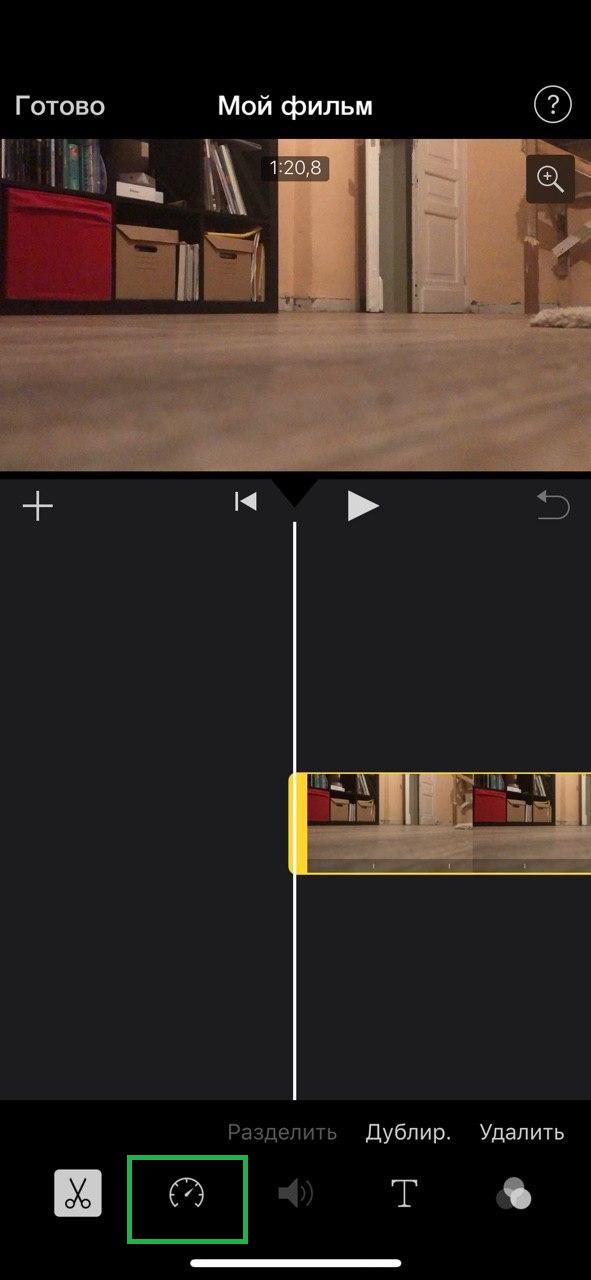
Таймлапс позволяет получить короткое видео, вмещающее в себя длительный отрезок времени, например закат. Режим активируется непосредственно в меню «Камера», и для его использования не нужно устанавливать дополнительное ПО
Как и классическое видео, ролик-таймлапс можно замедлить в 8 раз. С помощью утилиты также можно ускорить видео, но всего вдвое. Аналогичные ограничения распространяются и на ролики, снятые с обычной скоростью.
Большинство iPhone могут снимать видео в замедленном темпе без использования стороннего софта. Для этого достаточно пролистать все режимы съемки и найти Slo-Mo. Но иногда замедлить необходимо уже готовый фильм, в таком случае на помощью придут видеоредакторы, большинство из которых доступны бесплатно в AppStore.
Источник: xchip.ru